Tùy chỉnh Laravel Authentication
Bài đăng này đã không được cập nhật trong 6 năm
Giới thiệu
Laravel giúp cho việc thực hiện việc xác thực vô cùng đơn giản. Chỉ với một câu lệnh:
php artisan make:auth
Laravel sẽ generate ra các controllers và routes tương ứng:
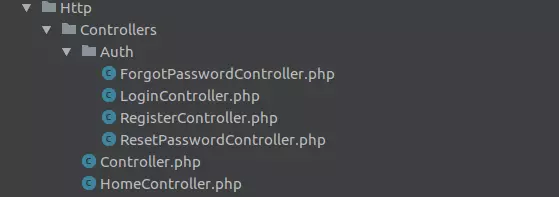
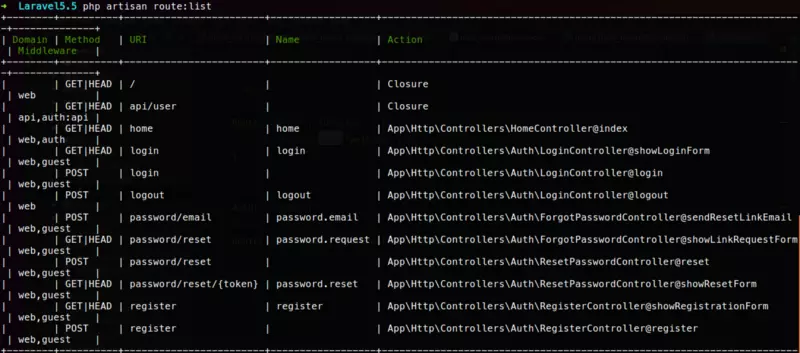
Ngoài cách sử dụng phần auth được xây dựng sẵn của Laravel, chúng ta có thể tùy chỉnh chúng sao cho phù hợp. Có tổng cộng 7 cách được liệt kê trong bài viết này:
Tùy chỉnh Laravel Authentication
1. Tắt tính năng Registration
Đối với một số hệ thống không public phần đăng ký, từ Laravel 5.7, chúng ta có thể tắt phần auth đi bằng cách thêm đoạn code
Auth::routes(['register' => false]);
vào trong file routes/web.php.
Trên thanh top của trang chủ sẽ mất đi link Register, đồng thời url trỏ đến /register cũng hiển thị ra page 404.
2. Bật tính năng Email Verification
Từ phiên bản 5.7, Laravel cho phép người dùng xác thực qua email thông qua việc thêm đoạn code
Auth::routes(['verify' => true]);
vào trong file routes/web.php.
Mã xác thực người dùng sẽ được lưu vào trường
users.email_verified_at
của table users trong database. Nếu chúng ta muốn tùy chỉnh chỉ cho phép những người dùng đã xác thực email được truy cập vào route, chúng ta có thể sử dụng
middleware('verified')
mà Laravel đã xây dựng sẵn và được định nghĩa trong
Illuminate\Auth\Middleware\EnsureEmailIsVerified
Middleware này đã được đăng ký trong HTTP Kernel, vì vậy chúng ta có thể sử dụng chúng trực tiếp:
Route::get('profile', function () {
// Only verified users may enter...
})->middleware('verified');
3. Tắt tính năng Reset Pasword
Auth::routes(['reset' => false]);
Ngoài ra, chúng ta có thể gộp lại việc bật / tắt các tính năng của auth trong routes/web.php:
Auth::routes([
'register' => false,
'verify' => true,
'reset' => false
]);
4. Chuyển hướng trang sau khi Registration
Mặc định, Laravel điều phối người dùng đến url /home sau khi họ đăng ký thành công. Nếu muốn thay đổi, chúng ta vào file app/Http/Controllers/Auth/RegisterController.php và chỉnh sửa:
class RegisterController extends Controller
{
/**
* Where to redirect users after registration.
*
* @var string
*/
// protected $redirectTo = '/home';
protected $redirectTo = '/lalalalalalalalalala';
Nếu có logic phức tạp hơn, ví dụ với đăng ký user với role là Admin thì di chuyển đến trang /admin, chúng ta thêm hàm redirecTo() (override lại $redirectTo) trong RegisterController:
protected function redirectTo()
{
if (auth()->user()->role_id == 1) {
return '/admin';
}
return '/home';
}
5. Tùy chỉnh Validation Rules
Trong file app/Http/Controllers/Auth/RegisterController.php, chúng ta có thể tùy chỉnh sao cho phù hợp:
protected function validator(array $data)
{
return Validator::make($data, [
'name' => ['required', 'string', 'max:255'],
'email' => ['required', 'string', 'email', 'max:255', 'unique:users'],
'password' => ['required', 'string', 'min:6', 'confirmed'],
]);
}
6. Thêm trường trong form Đăng ký
Bước 1: Thêm trường vào trong database. Ví dụ: mình muốn thêm trường nickname:
php artisan make:migration add_nickname_to_users_table
$table->string(‘nickname’);
Bước 2: Thêm nickname vào fillable trong model User:
protected $fillable = [
'name', 'nickname', 'email', 'password',
];
Bước 3: Chỉnh sửa view của form Đăng ký. Mở file resources/views/auth/register.blade.php và thêm đoạn code này cho phần hiển thị input của nickname:
<div class="form-group row">
<label for="nickname" class="col-md-4 col-form-label text-md-right">Nick Vujicic Name</label>
<div class="col-md-6">
<input id="nickname" type="text" class="form-control{{ $errors->has('nickname') ? ' is-invalid' : '' }}" name="nickname" value="{{ old('nickname') }}" required autofocus>
@if ($errors->has('nickname'))
<span class="invalid-feedback" role="alert">
<strong>{{ $errors->first('nickname') }}</strong>
</span>
@endif
</div>
</div>
Bước 4: Tùy chỉnh hàm create() trong trong RegisterController:
protected function create(array $data)
{
return User::create([
'name' => $data['name'],
'nickname' => $data['nickname'],
'email' => $data['email'],
'password' => Hash::make($data['password']),
]);
}
7. Login bằng Username thay vì Email
Mở file app/Http/Controllers/Auth/LoginController:
class LoginController extends Controller
{
use AuthenticatesUsers;
// ... All other code
public function username()
{
// return 'email';
return 'username';
}
}
Tổng kết
Ở trên mình đã hướng dẫn một số cách để tùy chỉnh Authentication trong Laravel. Hi vọng bài viết giúp ích cho các bạn 
Tài liệu tham khảo
https://laraveldaily.com/9-things-you-can-customize-in-laravel-registration/
All rights reserved